As traduções são geradas por tradução automática. Em caso de conflito entre o conteúdo da tradução e da versão original em inglês, a versão em inglês prevalecerá.
AWS Client VPN regras de autorização
Regras de autorização atuam como regras de firewall que concedem acesso a redes. Adicionando regras de autorização, você concede acesso à rede especificada a clientes específicos. Você deve ter uma regra de autorização para cada rede à qual deseja conceder acesso. É possível adicionar regras de autorização a um endpoint da Client VPN usando o console e a AWS CLI.
nota
O cliente VPN usa a correspondência de prefixo mais longa ao avaliar as regras de autorização. Consulte o tópico sobre solução de problemas Solução de problemas AWS Client VPN: as regras de autorização para grupos do Active Directory não funcionam conforme o esperado e Prioridade de rota no Guia do usuário do Amazon VPC para obter mais detalhes.
Pontos-chave para entender as regras de autorização
Os seguintes pontos explicam alguns dos comportamentos das regras de autorização:
-
Para permitir o acesso a uma rede de destino, é necessário adicionar explicitamente uma regra de autorização. O comportamento padrão é negar acesso.
-
Você não pode adicionar uma regra de autorização para restringir acesso a uma rede de destino.
-
O CIDR
0.0.0.0/0é tratado como um caso especial. Ele é processado por último, independentemente da ordem na qual as regras de autorização foram criadas. -
O CIDR
0.0.0.0/0pode ser considerado como “qualquer destino” ou “qualquer destino não definido por outras regras de autorização”. -
A correspondência de prefixo mais longo é a regra que tem precedência.
Tópicos
Cenários de exemplo para regras de autorização da Client VPN
Esta seção descreve como as regras de autorização funcionam para AWS Client VPN. Ela inclui pontos-chave para entender as regras de autorização, um exemplo de arquitetura e uma discussão sobre cenários que correspondem à arquitetura de exemplo.
Cenários
O diagrama a seguir mostra a arquitetura de exemplo usada para os cenários encontrados nesta seção.
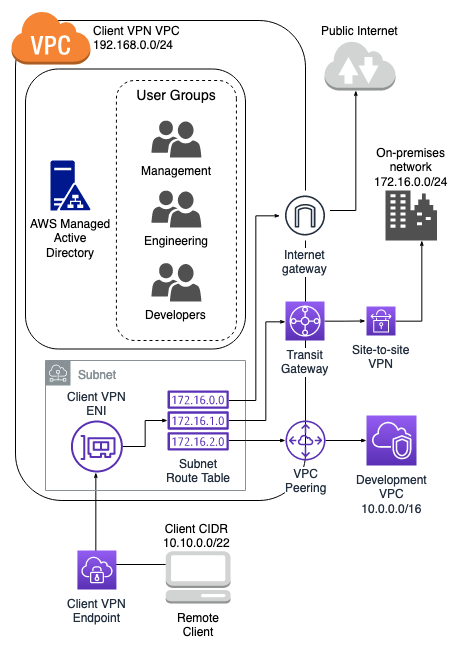
| Descrição da regra | ID do grupo | Permitir acesso a todos os usuários | CIDR de destino |
|---|---|---|---|
|
Fornecer ao grupo de engenharia acesso à rede on-premises |
S-xxxxx14 |
Falso |
172.16.0.0/24 |
|
Fornecer ao grupo de desenvolvimento acesso à VPC de desenvolvimento |
S-xxxxx15 |
Falso |
10.0.0.0/16 |
|
Fornecer ao grupo de gerentes acesso à VPC de VPN cliente |
S-xxxxx16 |
Falso |
192.168.0.0/24 |
Comportamento resultante
-
O grupo de engenharia somente pode acessar
172.16.0.0/24. -
O grupo de desenvolvimento somente pode acessar
10.0.0.0/16. -
O grupo de gerentes somente pode acessar
192.168.0.0/24. -
Qualquer outro tráfego é descartado pelo endpoint da VPN cliente.
nota
Nesse cenário, nenhum grupo de usuários tem acesso à Internet pública.
| Descrição da regra | ID do grupo | Permitir acesso a todos os usuários | CIDR de destino |
|---|---|---|---|
|
Fornecer ao grupo de engenharia acesso à rede on-premises |
S-xxxxx14 |
Falso |
172.16.0.0/24 |
|
Fornecer ao grupo de desenvolvimento acesso à VPC de desenvolvimento |
S-xxxxx15 |
Falso |
10.0.0.0/16 |
|
Fornecer ao grupo de gerentes acesso a qualquer destino |
S-xxxxx16 |
Falso |
0.0.0.0/0 |
Comportamento resultante
-
O grupo de engenharia somente pode acessar
172.16.0.0/24. -
O grupo de desenvolvimento só pode acessar
10.0.0.0/16. -
O grupo de gerentes pode acessar a Internet pública e
192.168.0.0/24, mas não pode acessar172.16.0.0/24nem10.0.0/16.
nota
Nesse cenário, como nenhuma regra está se referindo a 192.168.0.0/24, o acesso a essa rede também é fornecido pela regra 0.0.0.0/0.
Uma regra com 0.0.0.0/0 é sempre avaliada por último, independentemente da ordem em que as regras foram criadas. Por esse motivo, lembre-se de que as regras avaliadas antes de 0.0.0.0/0 desempenham um papel na determinação das redes às quais 0.0.0.0/0 concede acesso.
| Descrição da regra | ID do grupo | Permitir acesso a todos os usuários | CIDR de destino |
|---|---|---|---|
|
Fornecer ao grupo de engenharia acesso à rede on-premises |
S-xxxxx14 |
Falso |
172.16.0.0/24 |
|
Fornecer ao grupo de desenvolvimento acesso à VPC de desenvolvimento |
S-xxxxx15 |
Falso |
10.0.0.0/16 |
|
Fornecer ao grupo de gerentes acesso a qualquer destino |
S-xxxxx16 |
Falso |
0.0.0.0/0 |
|
Fornecer ao grupo de gerentes acesso a um único host na VPC de desenvolvimento |
S-xxxxx16 |
Falso |
10.0.2.119/32 |
Comportamento resultante
-
O grupo de engenharia só pode acessar
172.16.0.0/24. -
O grupo de desenvolvimento pode acessar
10.0.0.0/16, exceto o único host10.0.2.119/32. -
O grupo de gerentes pode acessar a Internet pública,
192.168.0.0/24e um único host (10.0.2.119/32) na VPC de desenvolvimento, mas não tem acesso a172.16.0.0/24nem aos hosts restantes na VPC de desenvolvimento.
nota
Aqui, você vê como uma regra com um prefixo de IP mais longo tem precedência sobre uma regra com um prefixo de IP mais curto. Se você quiser que o grupo de desenvolvimento tenha acesso a 10.0.2.119/32, é necessário adicionar mais uma regra que conceda à equipe de desenvolvimento acesso a 10.0.2.119/32.
| Descrição da regra | ID do grupo | Permitir acesso a todos os usuários | CIDR de destino |
|---|---|---|---|
|
Fornecer ao grupo de engenharia acesso à rede on-premises |
S-xxxxx14 |
Falso |
172.16.0.0/24 |
|
Fornecer ao grupo de desenvolvimento acesso à VPC de desenvolvimento |
S-xxxxx15 |
Falso |
10.0.0.0/16 |
|
Fornecer ao grupo de gerentes acesso a qualquer destino |
S-xxxxx16 |
Falso |
0.0.0.0/0 |
|
Fornecer ao grupo de gerentes acesso a um único host na VPC de desenvolvimento |
S-xxxxx16 |
Falso |
10.0.2.119/32 |
|
Fornecer ao grupo de engenharia acesso a uma sub-rede menor na rede on-premises |
S-xxxxx14 |
Falso |
172.16.0.128/25 |
Comportamento resultante
-
O grupo de desenvolvimento pode acessar
10.0.0.0/16, exceto o único host10.0.2.119/32. -
O grupo de gerentes pode acessar a Internet pública,
192.168.0.0/24e um único host (10.0.2.119/32) na rede10.0.0.0/16, mas não tem acesso a172.16.0.0/24nem aos hosts restantes na rede10.0.0.0/16. -
O grupo de engenharia tem acesso a
172.16.0.0/24, inclusive à sub-rede mais específica172.16.0.128/25.
| Descrição da regra | ID do grupo | Permitir acesso a todos os usuários | CIDR de destino |
|---|---|---|---|
|
Fornecer ao grupo de engenharia acesso à rede on-premises |
S-xxxxx14 |
Falso |
172.16.0.0/24 |
|
Fornecer ao grupo de desenvolvimento acesso à VPC de desenvolvimento |
S-xxxxx15 |
Falso |
10.0.0.0/16 |
|
Fornecer ao grupo de gerentes acesso a qualquer destino |
S-xxxxx16 |
Falso |
0.0.0.0/0 |
|
Fornecer ao grupo de gerentes acesso a um único host na VPC de desenvolvimento |
S-xxxxx16 |
Falso |
10.0.2.119/32 |
|
Fornecer ao grupo de engenharia acesso a uma sub-rede menor na rede on-premises |
S-xxxxx14 |
Falso |
172.16.0.128/25 |
|
Fornecer ao grupo de engenharia acesso a qualquer destino |
S-xxxxx14 |
Falso |
0.0.0.0/0 |
Comportamento resultante
-
O grupo de desenvolvimento pode acessar
10.0.0.0/16, exceto o único host10.0.2.119/32. -
O grupo de gerentes pode acessar a Internet pública,
192.168.0.0/24e um único host (10.0.2.119/32) na rede10.0.0.0/16, mas não tem acesso a172.16.0.0/24nem aos hosts restantes na rede10.0.0.0/16. -
O grupo de engenharia pode acessar a Internet pública,
192.168.0.0/24e172.16.0.0/24, inclusive a sub-rede mais específica172.16.0.128/25.
nota
Observe que os grupos de engenharia e de gerentes agora podem acessar 192.168.0.0/24. Isso ocorre porque os dois grupos têm acesso a 0.0.0.0/0 (qualquer destino) e nenhuma outra regra está fazendo referência a 192.168.0.0/24.
| Descrição da regra | ID do grupo | Permitir acesso a todos os usuários | CIDR de destino |
|---|---|---|---|
|
Fornecer ao grupo de engenharia acesso à rede on-premises |
S-xxxxx14 |
Falso |
172.16.0.0/24 |
|
Fornecer ao grupo de desenvolvimento acesso à VPC de desenvolvimento |
S-xxxxx15 |
Falso |
10.0.0.0/16 |
|
Fornecer ao grupo de gerentes acesso a qualquer destino |
S-xxxxx16 |
Falso |
0.0.0.0/0 |
|
Fornecer ao grupo de gerentes acesso a um único host na VPC de desenvolvimento |
S-xxxxx16 |
Falso |
10.0.2.119/32 |
|
Fornecer ao grupo de engenharia acesso a uma sub-rede na rede on-premises |
S-xxxxx14 |
Falso |
172.16.0.128/25 |
|
Fornecer ao grupo de engenharia acesso a qualquer destino |
S-xxxxx14 |
Falso |
0.0.0.0/0 |
|
Fornecer ao grupo de gerentes acesso à VPC de VPN cliente |
S-xxxxx16 |
Falso |
192.168.0.0/24 |
Comportamento resultante
-
O grupo de desenvolvimento pode acessar
10.0.0.0/16, exceto o único host10.0.2.119/32. -
O grupo de gerentes pode acessar a Internet pública,
192.168.0.0/24e um único host (10.0.2.119/32) na rede10.0.0.0/16, mas não tem acesso a172.16.0.0/24nem aos hosts restantes na rede10.0.0.0/16. -
O grupo de engenharia pode acessar a Internet pública,
172.16.0.0/24e172.16.0.128/25.
nota
Observe que a adição da regra para o grupo de gerentes acessar192.168.0.0/24 faz com que o grupo de desenvolvimento não tenha mais acesso a essa rede de destino.
| Descrição da regra | ID do grupo | Permitir acesso a todos os usuários | CIDR de destino |
|---|---|---|---|
|
Fornecer ao grupo de engenharia acesso à rede on-premises |
S-xxxxx14 |
Falso |
172.16.0.0/24 |
|
Fornecer ao grupo de desenvolvimento acesso à VPC de desenvolvimento |
S-xxxxx15 |
Falso |
10.0.0.0/16 |
|
Fornecer ao grupo de gerentes acesso a qualquer destino |
S-xxxxx16 |
Falso |
0.0.0.0/0 |
|
Fornecer ao grupo de gerentes acesso a um único host na VPC de desenvolvimento |
S-xxxxx16 |
Falso |
10.0.2.119/32 |
|
Fornecer ao grupo de engenharia acesso a uma sub-rede na rede on-premises |
S-xxxxx14 |
Falso |
172.16.0.128/25 |
|
Fornecer ao grupo de engenharia acesso a todas as redes |
S-xxxxx14 |
Falso |
0.0.0.0/0 |
|
Fornecer ao grupo de gerentes acesso à VPC de VPN cliente |
S-xxxxx16 |
Falso |
192.168.0.0/24 |
|
Fornecer acesso a todos os grupos |
N/D |
Verdadeiro |
0.0.0.0/0 |
Comportamento resultante
-
O grupo de desenvolvimento pode acessar
10.0.0.0/16, exceto o único host10.0.2.119/32. -
O grupo de gerentes pode acessar a Internet pública,
192.168.0.0/24e um único host (10.0.2.119/32) na rede10.0.0.0/16, mas não tem acesso a172.16.0.0/24nem aos hosts restantes na rede10.0.0.0/16. -
O grupo de engenharia pode acessar a Internet pública,
172.16.0.0/24e172.16.0.128/25. -
Qualquer outro grupo de usuários, por exemplo, “grupo de administradores”, pode acessar a Internet pública, mas nenhuma outra rede de destino definida nas outras regras.